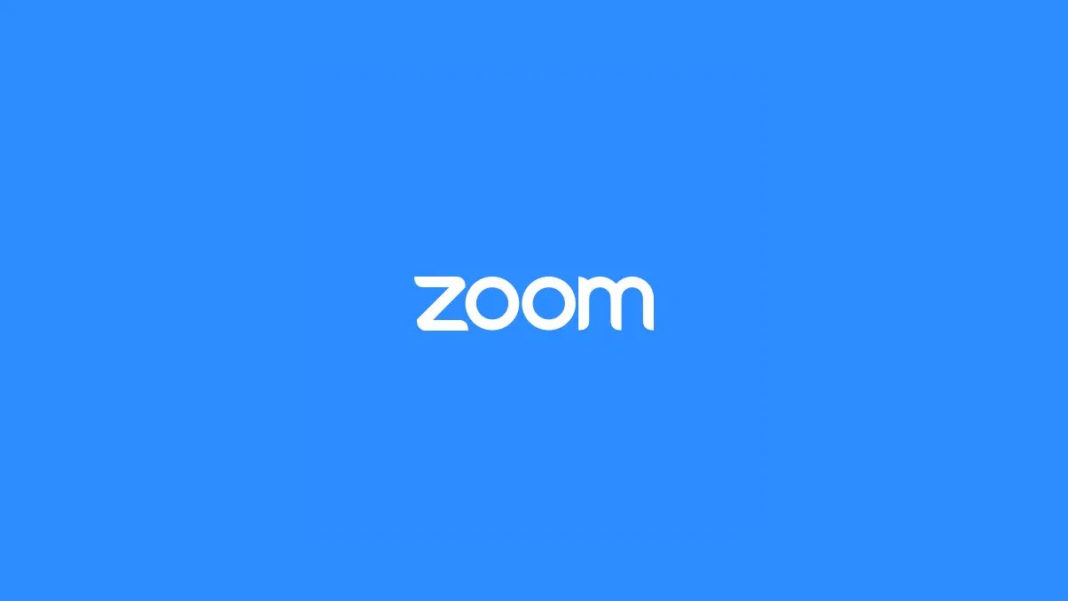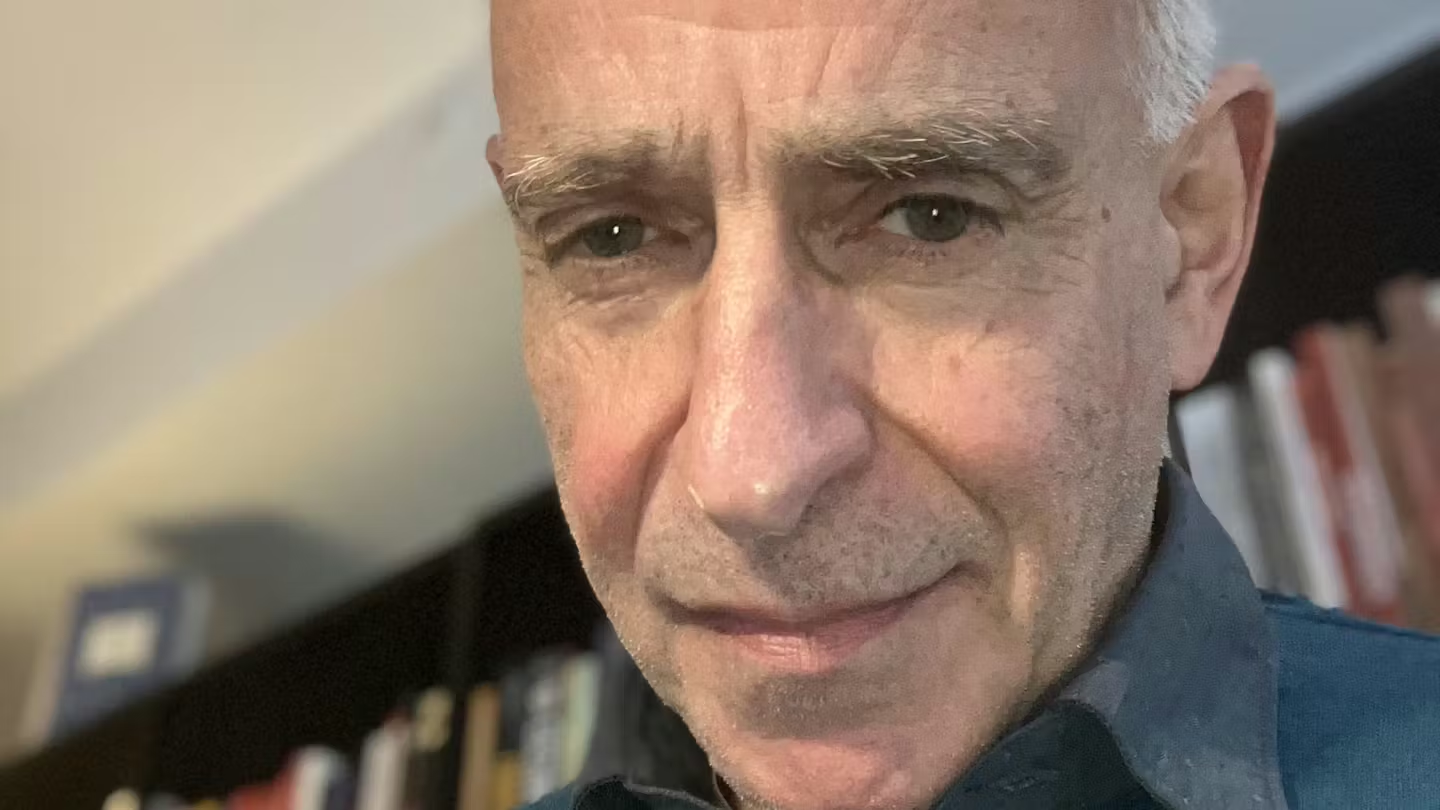Siden 7. april har MIFF arrangeret ugentlige Zoom-møder, i stedet for fysiske møder i MIFFs lokale foreninger i Norge. I Danmark har MIFF ingen lokalforeninger endnu, men planlagte fysiske møder blev som bekendt aflyst grundet den nye situation.
Corona-krisen medførte også at MIFFs Israelkonference måtte udsættes til november. Konferencen afholdes i Stavanger, Norge den 6.-8. november. Danske MIFF medlemmer er meget velkomne – læs mere her.
MIFF sender også Live via Facebook og YouTube – husk at følge med på Facebook her.
Zoom er en af verdens mest populære internet løsninger til gennemførelse af videokonferencer og møder. Tjenesten giver os alle mulighed for at deltage uanset hvor vi befinder os og stille spørgsmål til foredragsholdere.
Kommende Zoom-møde er onsdag 20. maj kl. 18-19 med Einat Wilf og Adi Schwartz om Krigen for at vende tilbage.
I sommermånederne juni og juli vil der være færre Zoom-møder. Følg med på MIFFs mødeoversigt for at holde dig opdateret her.
Sådan deltager du i Zoom-møder via link
Klik her for vejledning i at bruge Zoom (engelsk).
MIFFs åbne Zoom-møder inklusiv link til det aktuelle møde annonceres via e-mail, miff.dk og Facebook.
Hvert enkelt møde har sit eget link, derfor er det vigtigt at du følger linket til det aktuelle møde.
1. Klik på linket til det aktuelle møde.
2. Har du ikke installeret Zoom-appen på smartphone eller PC: Vil du normalt blive henvist til en side, hvor du kan downloade den når du trykker på linket fra MIFF. Det er uproblematisk at gå videre til hjemmesiden zoom.us, hvis du bliver bedt om det.
3. Når appen er downloaded vil du normalt automatisk blive henvist videre til mødet. Sker det ikke: Tryk på linket i e-mailen eller mødeannoncen igen.
Ved download af Zoom før møde, vælg et af nedenstående links
Ved installering af Zoom på PC, popper nedenstående vindue op:
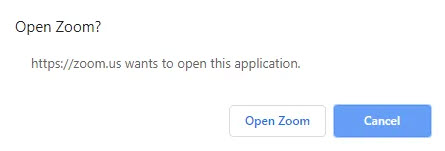
Vælg «Open Zoom».
På vej ind i mødet vil du blive bedt om at give tilladelse til brug af kamera og mikrofon: Svar JA til det.
Hvis appen allerede er installeret på smartphone, tryk på: Join Meeting.
Hvis appen ikke er installeret skal du vælge: Download from Google Play for Android eller Download from App Store for Apple.
Du bør automatisk blive ført videre til mødet efter installering, sker det ikke: Tryk på link igen.
Husk at trykke på Agree for at godkende Zooms brugerbetingelser og giv tilladelse til brug af mikrofon og kamera.
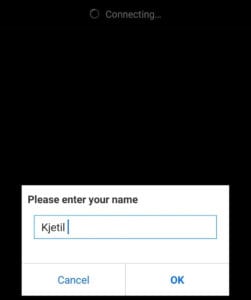
Ovennævnte skærmdump viser hvordan det kan se ud når du er på vej ind. Skriv dit navn når det står: Please enter your name, tryk herefter på OK.
Du kan også ringe ind til mødet via din smartphone
Fortvivl ikke hvis du ikke får adgang til Zoom via smartphone eller PC eller hvis der ikke er internetforbindelse, fra Norge kan du ringe ind via nedenstående numre: 23960588 og 73494877
Uden for Norge kan du finde et lokalt nummer her.
Hvert Zoom-møde har et unikt nummer (Meeting ID). Linket begynder altid med https://miff-no.zoom.us/j/, hvis du går ind via smartphone eller PC og afsluttes med et nummer.
Mødet onsdag 20. maj kl. 18 med Einat Wilf og Adi Schwartz har eksempelvis følgende adresse: https://miff-no.zoom.us/j/85326189628.
Når du ringer ind bliver du bedt om at taste Meeting ID ind. 85326189628 er ovenstående mødes unikke nummer. Telefonnumrene er altid de samme. Hvert møde har som sagt sit eget nummer som du skal taste ind, således at Zoom kan identificere hvilket møde du vil deltage i.
Brug for hjælp til at bruge Zoom?
Tag kontakt i god tid før mødet.
Skriv til: kjetil@miff.no,
Ring til: +47 45244598 (Norge)
Skriv via: Facebook.